Windows 10'da ADB (Android Hata Ayıklama Köprüsü) Nasıl Kurulur
Yayınlanan: 2019-07-01
Windows 10'a ADB Nasıl Kurulur: Gittiğiniz her yere dizüstü veya masaüstü bilgisayar taşımanız mümkün değil. Bunun yerine, yanınızda arama, fotoğraf, video, belge vb. gibi çeşitli amaçlarla kullanabileceğiniz cep telefonları taşıyorsunuz. Ancak cep telefonlarının sorunu şu ki, sınırlı bir hafıza ile geliyor ve hafıza dolmaya başladığında, o zaman siz verilerinin tamamını veya bir kısmını güvenli bir yere aktarması gerekir. Ve çoğu insan mobil verilerini tek mantıklı adım olarak bilgisayarlarına aktarır. Ancak şu soru ortaya çıkıyor, verilerinizi cep telefonlarından PC'lere nasıl aktarıyorsunuz?
Bu sorunun cevabı ADB'dir (Android Hata Ayıklama Köprüsü). Bu nedenle, Windows, PC'lerinizi android telefonlarınıza bağlamanıza izin veren ADB ile sağlanır. ADB'nin ne olduğunu anlamak için biraz daha derine inelim:
ADB: ADB, Android Sistemi için bir Yazılım arayüzü olan Android Hata Ayıklama Köprüsü anlamına gelir. Teknik olarak, bir android cihazı bir bilgisayara USB kablosu kullanarak veya Bluetooth gibi kablosuz bağlantılar kullanarak bağlamak için kullanılır. Ayrıca bilgisayarlarınız aracılığıyla cep telefonunuzda komutların yürütülmesine yardımcı olur ve Android telefonlardan PC'nize veri aktarmanıza olanak tanır. ADB, Android SDK'nın (Yazılım Geliştirme Kiti) bir parçasıdır.

ADB, Windows için Komut Satırı (CMD) aracılığıyla kullanılabilir. Başlıca avantajı, bilgisayardan telefona veya telefondan bilgisayara dosya kopyalama gibi telefon içeriğine, herhangi bir uygulamayı yükleme ve kaldırma ve daha pek çok şeye, telefonla gerçek bir etkileşim olmadan doğrudan bir bilgisayar kullanarak erişmeyi sağlamasıdır.
İçindekiler
- Windows 10'da ADB (Android Hata Ayıklama Köprüsü) Nasıl Kurulur
- Yöntem 1 – Android SDK Komut Satırı Araçlarını Yükleyin
- Yöntem 2 – Telefonda USB Hata Ayıklamayı Etkinleştir
- Yöntem 3 – ADB'yi Test Et (Android Hata Ayıklama Köprüsü)
- Yöntem 4 – Uygun Sürücüyü Yükleyin
- Yöntem 5 – Sistem Yoluna ADB Ekle
Windows 10'da ADB (Android Hata Ayıklama Köprüsü) Nasıl Kurulur
ADB komut satırını kullanmak için önce bilgisayarınıza kurmanız gerekir. ADB'yi bilgisayarlarınıza kurmak için aşağıdaki adımları izleyin:
Yöntem 1 – Android SDK Komut Satırı Araçlarını Yükleyin
1. Web sitesini ziyaret edin ve yalnızca Komut satırı araçlarına gidin. Windows için SDK araçlarını indirmek için sdk-tools-windows'a tıklayın.
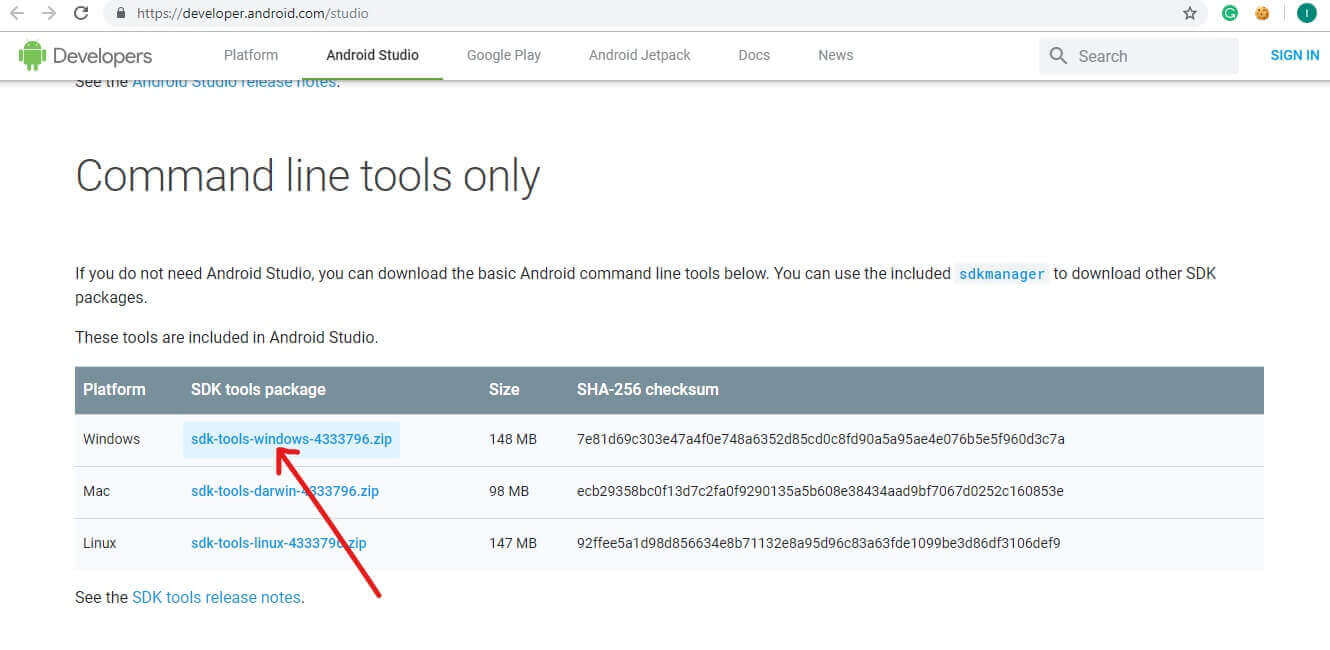
2. “ Yukarıdaki hüküm ve koşulları okudum ve kabul ediyorum ” seçeneğinin yanındaki kutucuğu işaretleyin. Ardından “ Windows için Android Komut Satırı Araçlarını İndir ”e tıklayın. İndirme birazdan başlayacak.
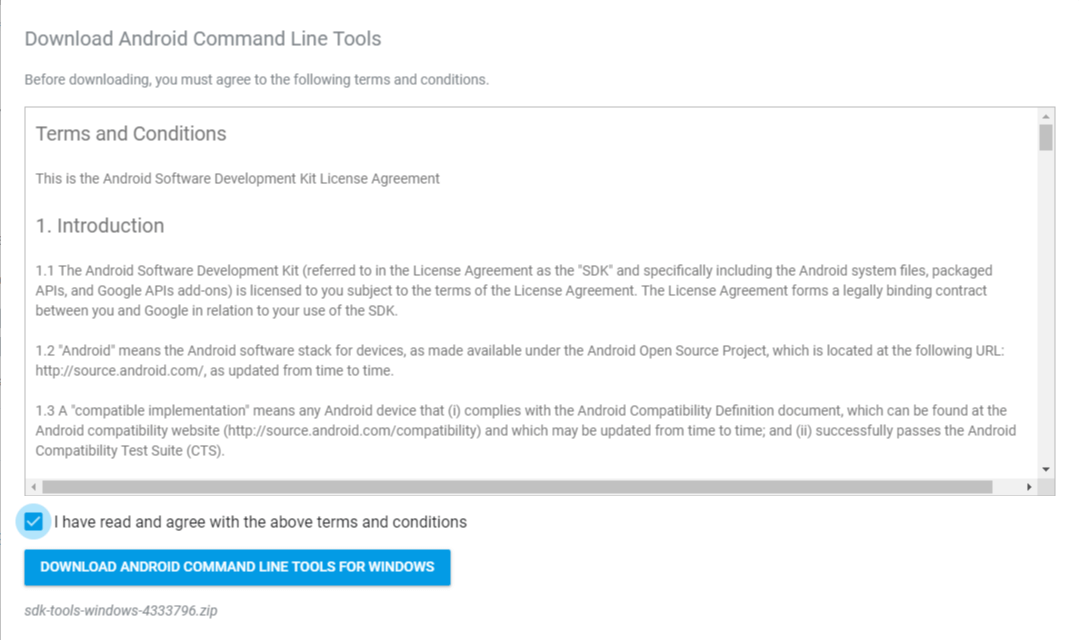
3.İndirme tamamlandığında, indirilen zip dosyasını açın. Zip'in altındaki ADB dosyaları taşınabilirdir, böylece onları istediğiniz yere çıkarabilirsiniz.
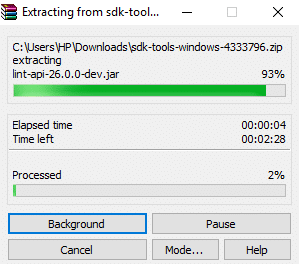
4. Açılan klasörü açın.
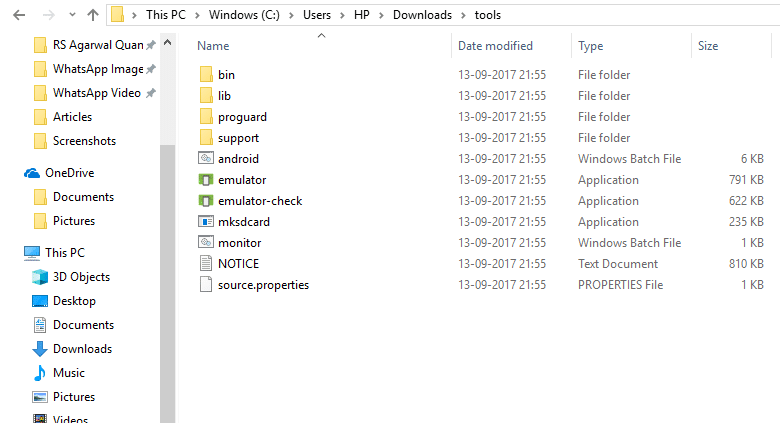
5. Şimdi açmak için bin klasörüne çift tıklayın. Şimdi Dosya Gezgini'nin adres çubuğuna cmd yazın ve Komut İstemi'ni açmak için Enter'a basın.
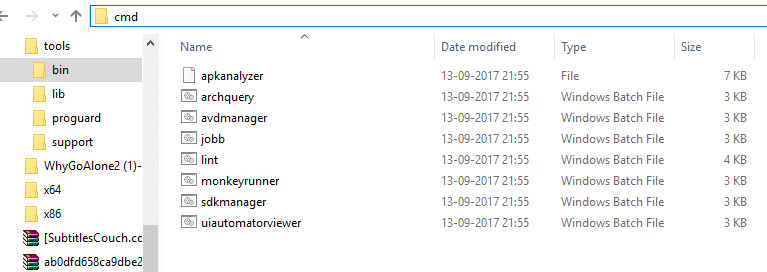
6. Komut istemi yukarıdaki yolda açılacaktır.
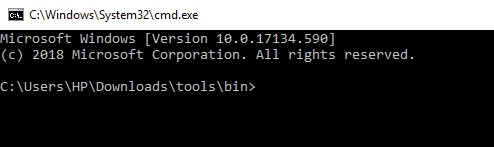
7. Android SDK Platform araçlarını indirmek ve yüklemek için komut isteminde aşağıdaki komutu çalıştırın:
“platform araçları” “platformlar; android-28”
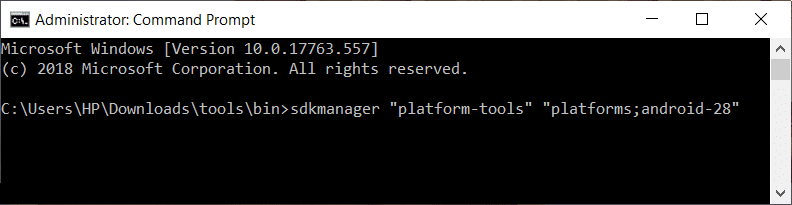
8.İzin için (y/N) yazmanız istenecektir. Evet için y yazın.
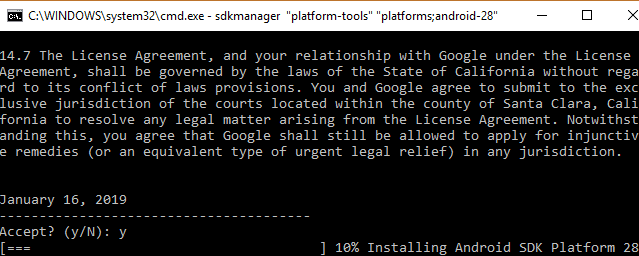
9.Evet yazdığınız anda indirme başlayacaktır.
10.İndirme işlemi tamamlandıktan sonra komut istemini kapatın.
Tüm Android SDK platform araçlarınız şimdiye kadar indirilecek ve yüklenecektir. Artık ADB'yi Windows 10'a başarıyla yüklediniz.
Yöntem 2 – Telefonda USB Hata Ayıklamayı Etkinleştir
ADB komut satırı aracını kullanmak için öncelikle Android telefonunuzun USB hata ayıklama özelliğini etkinleştirmeniz gerekir. Bunu yapmak için aşağıdaki adımları izleyin:
1.Telefon ayarlarınızı açın ve Telefon hakkında'ya tıklayın.
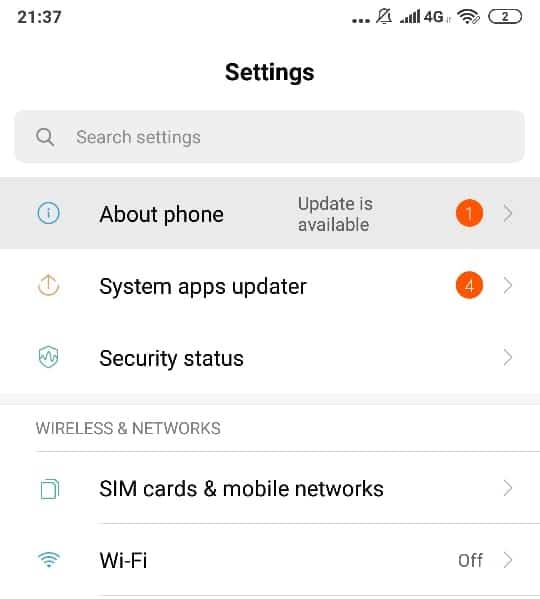
2.Telefon hakkında altında, Yapı Numarası veya MIUI Sürümü'nü arayın.
3. Yapı numarasına 7-8 kez dokunun, ardından “ Artık bir geliştiricisiniz! ” ekranınızda.
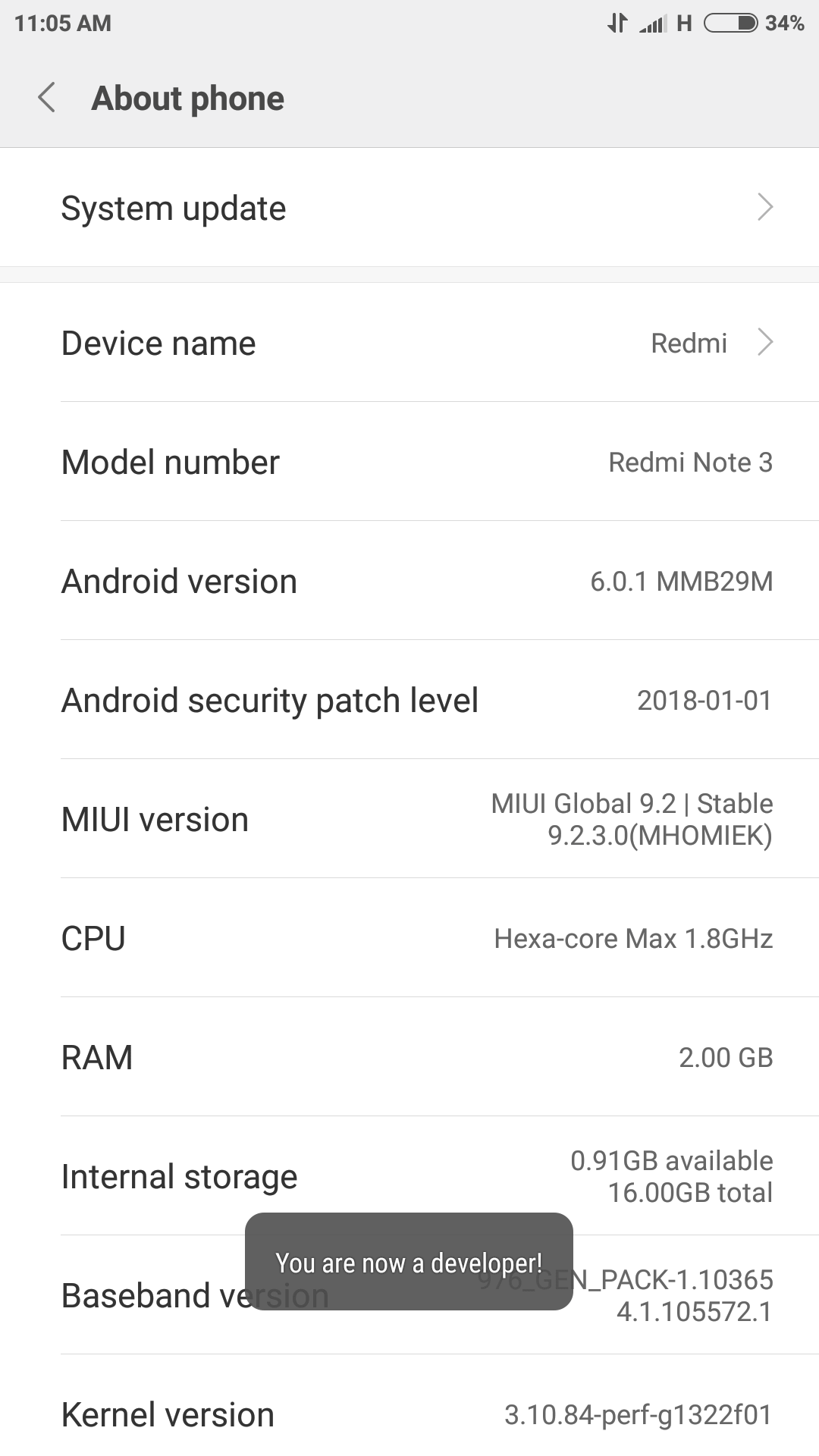
4.Yine Ayarlar ekranına dönün ve Ek ayarlar seçeneğini arayın.
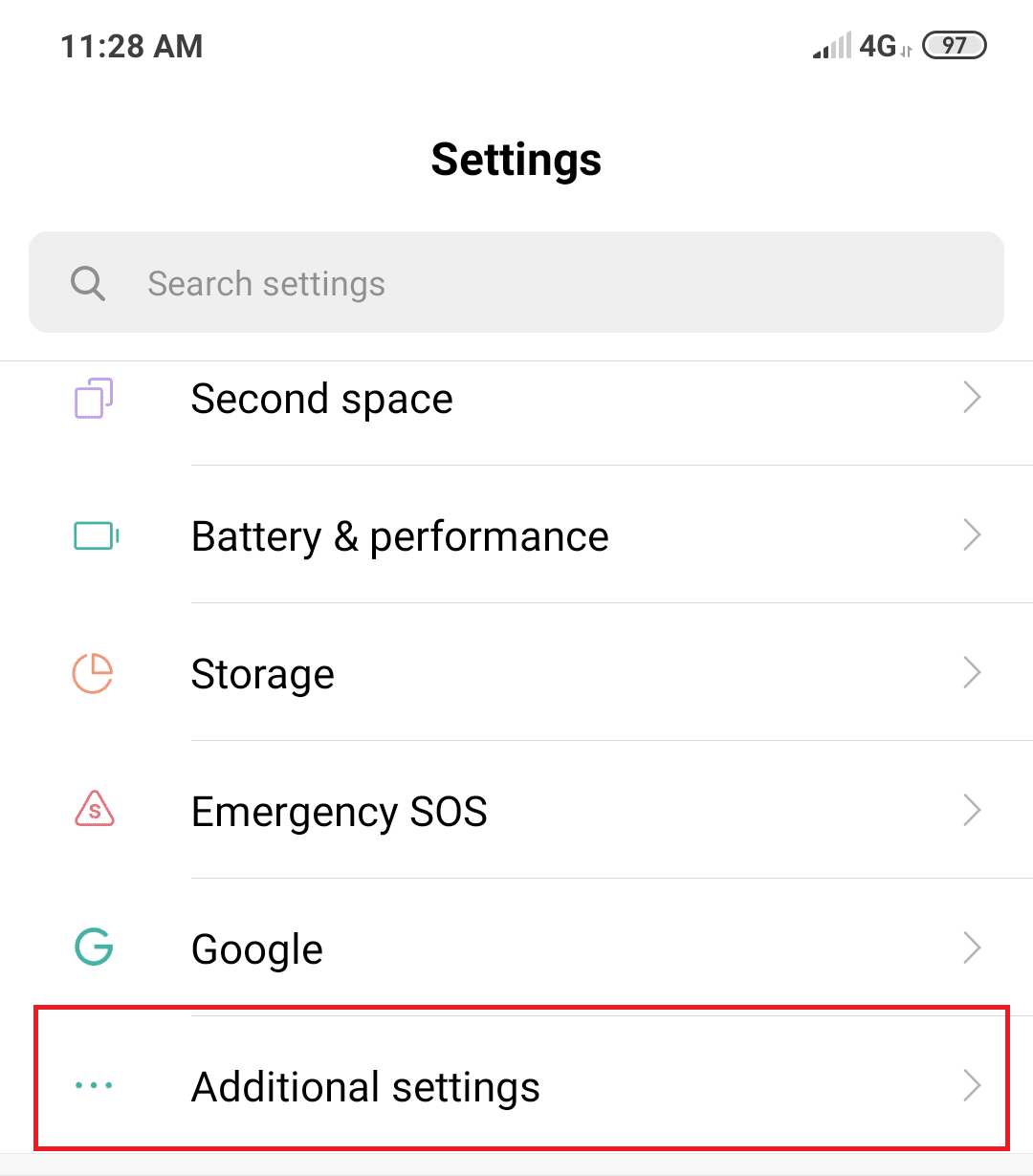
5.Ek ayarlar altında, Geliştirici seçeneklerine tıklayın.
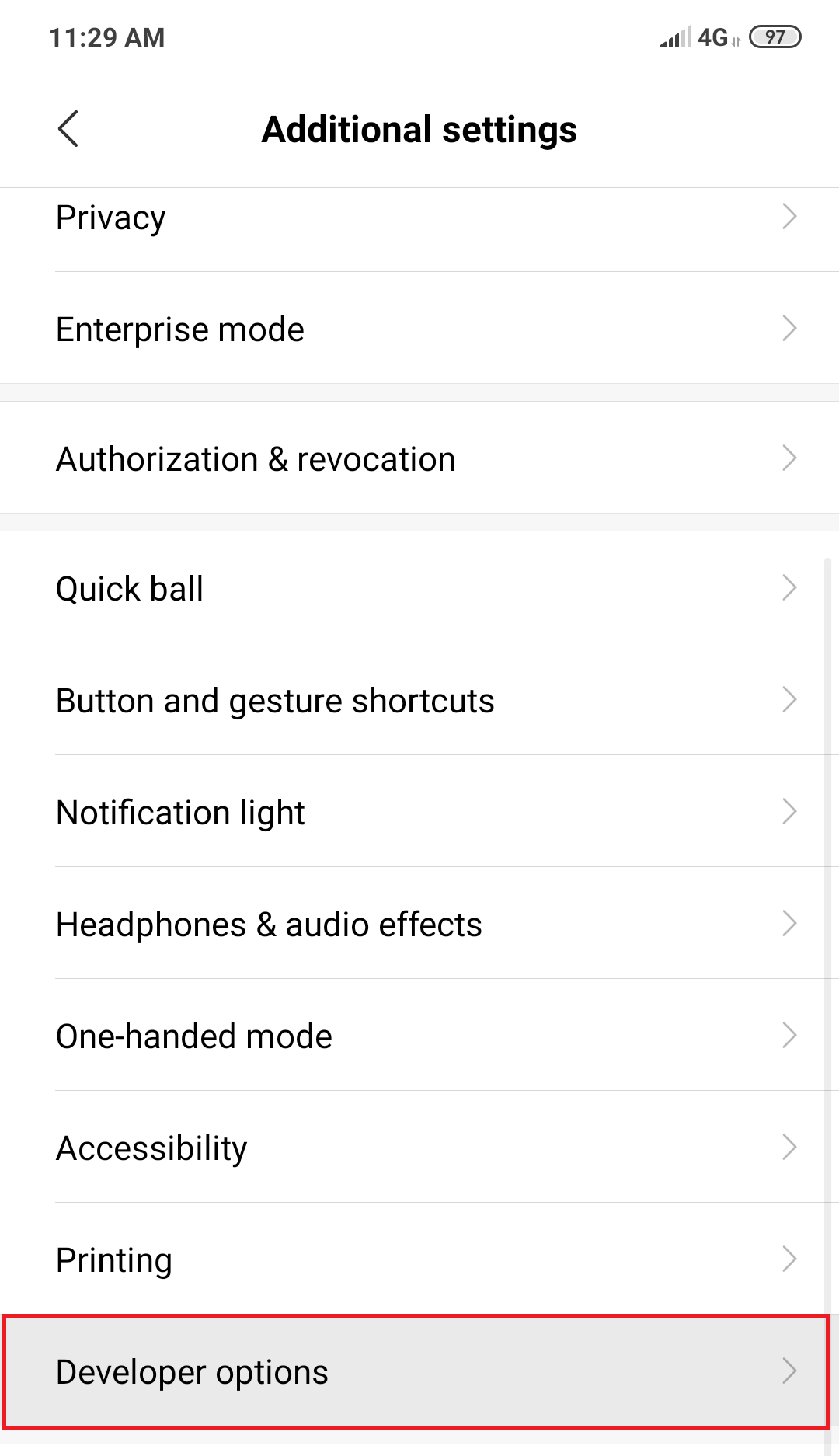
6.Geliştirici seçenekleri altında USB hata ayıklamasını arayın.
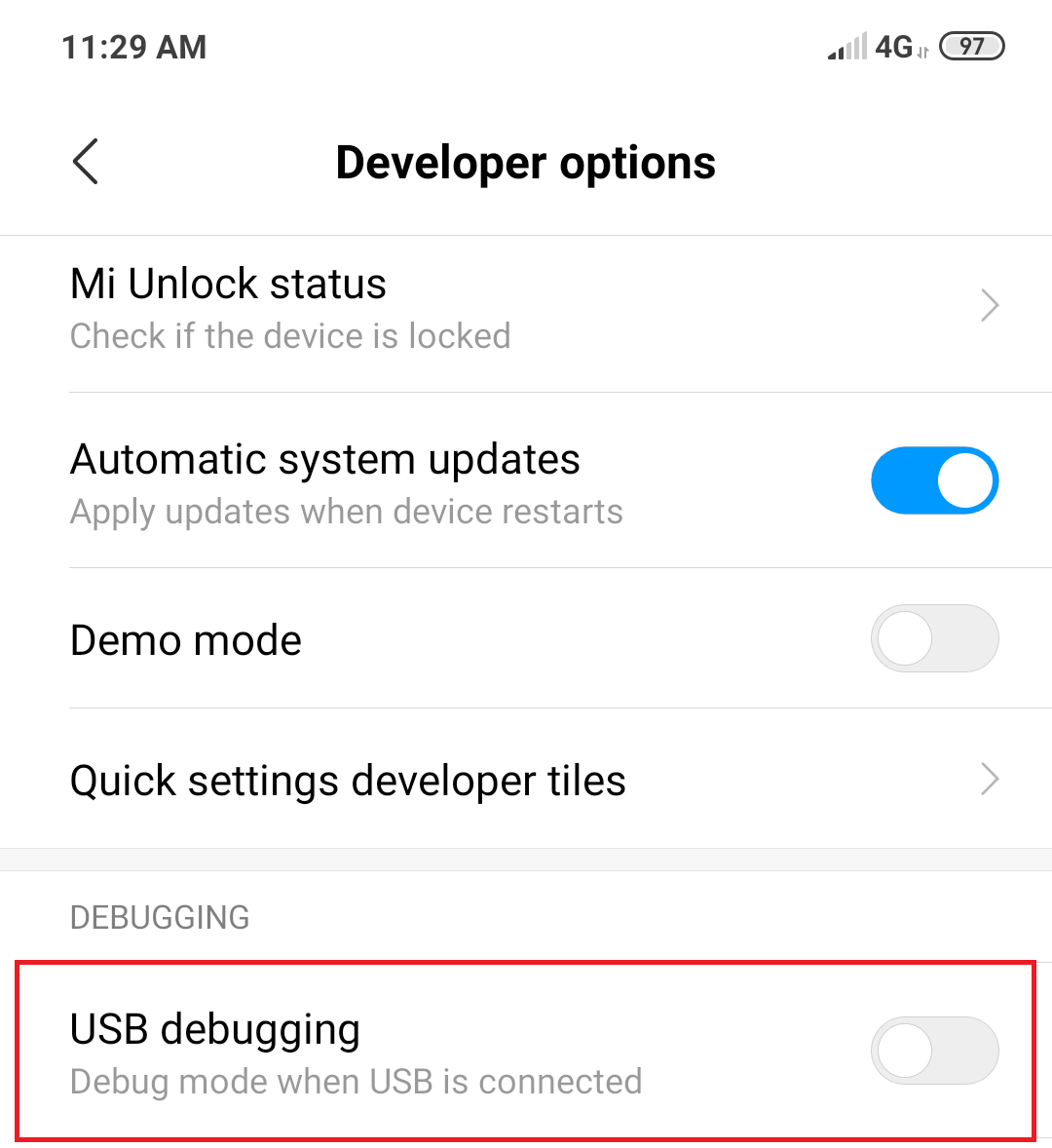
7.USB hata ayıklamanın önündeki düğmeyi açın. Ekranda bir onay mesajı görünecek, sadece Tamam'a tıklayın.
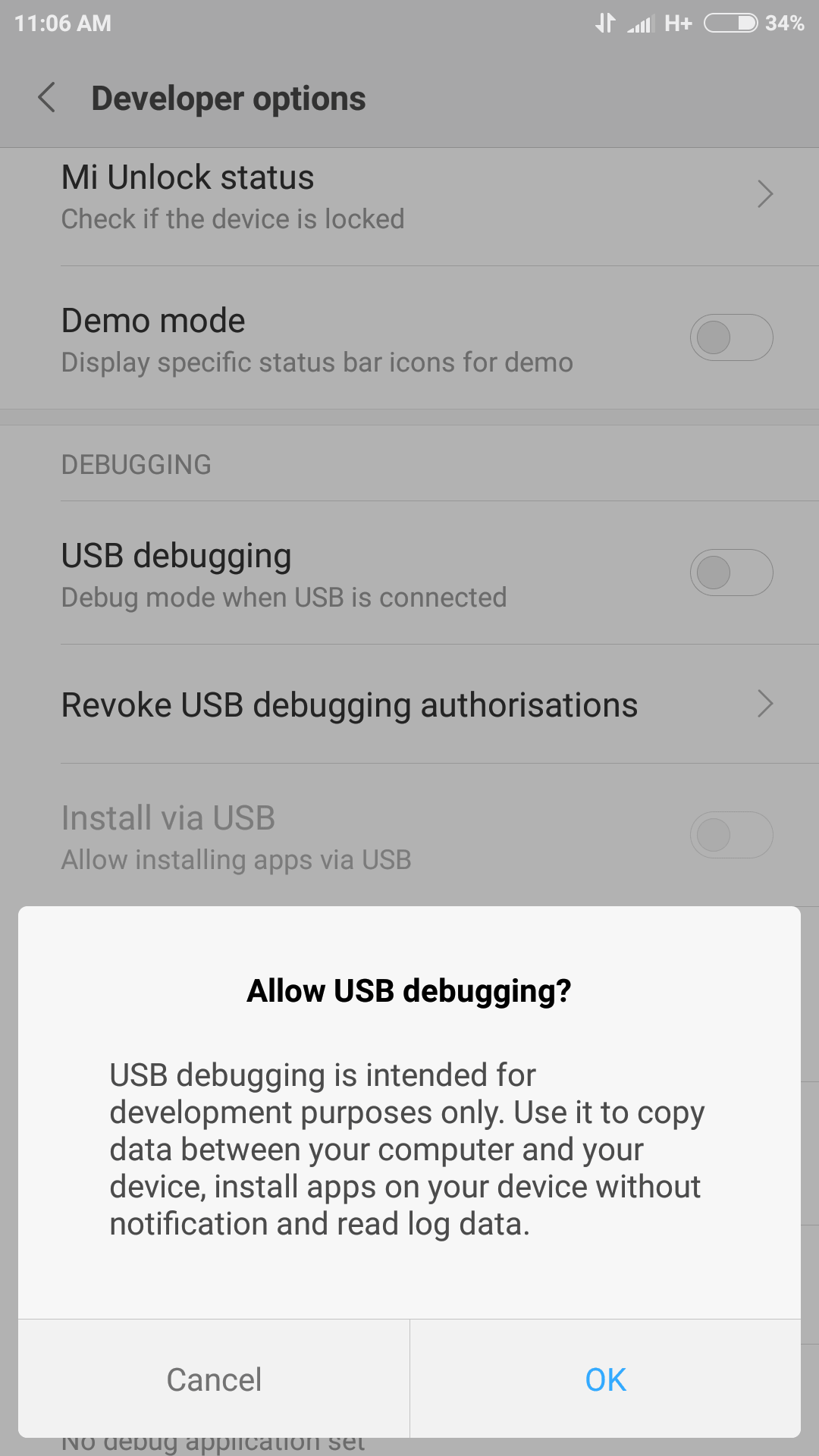
8.USB hata ayıklamanız etkin ve kullanıma hazır.
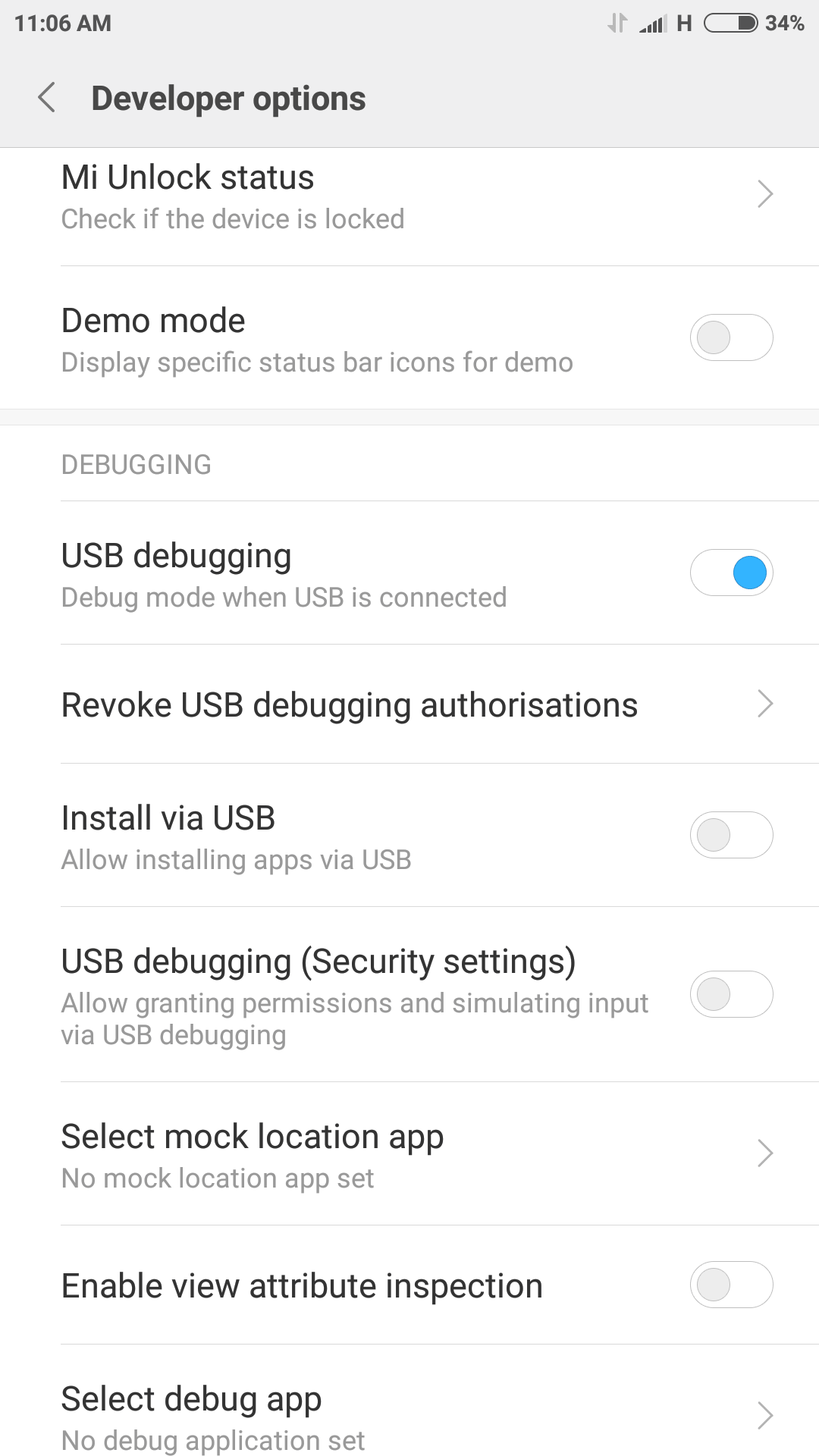
Yukarıdaki adımları izledikten sonra, Android telefonunuzu PC'ye bağlayın, Telefonunuzda USB Hata Ayıklama kullanımına izin vermek için onay isteyecektir, izin vermek için Tamam'ı tıklamanız yeterlidir.

Yöntem 3 - ADB'yi Test Et (Android Hata Ayıklama Köprüsü)
Şimdi SDK platform araçlarını test etmeniz ve düzgün çalışıp çalışmadığını ve cihazınızla uyumlu olup olmadığını görmeniz gerekiyor.
1.SDK platform araçlarını indirip kurduğunuz klasörü açın.
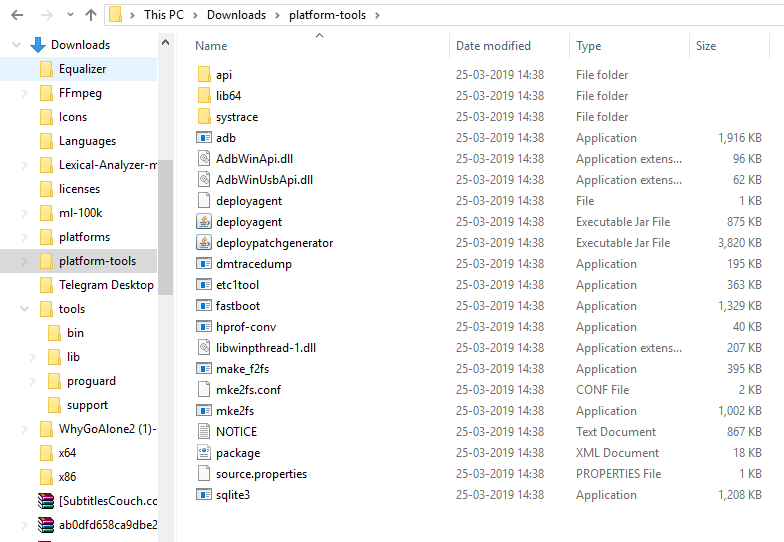
2.Adres çubuğuna cmd yazarak Komut İstemi'ni açın ve Enter'a basın. Komut istemi açılacaktır.
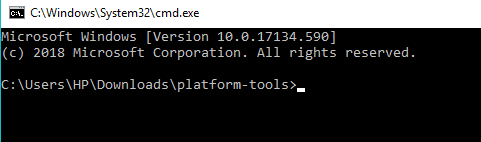
3. Şimdi, ADB'nin düzgün çalışıp çalışmadığını test etmek için USB kablosunu kullanarak Android telefonunuzu Bilgisayara bağlayın. Test etmek için aşağıdaki komutu cmd'ye çalıştırın ve Enter'a basın:
"adb cihazları"
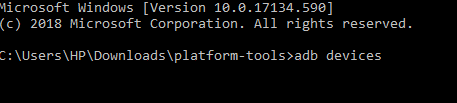
4.Bilgisayarınıza bağlı tüm cihazların listesi görünecek ve Android cihazınız bunlardan biri olacaktır.
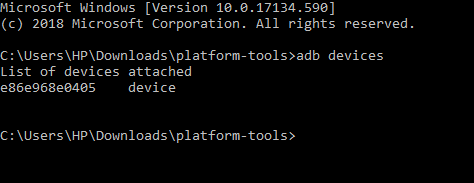
Artık ADB'yi Windows 10'a yüklediniz, Android'de USB hata ayıklama seçeneğini etkinleştirdiniz ve ADB'yi cihazınızda test ettiniz. Ancak, cihazınızı yukarıdaki listede bulamadıysanız, cihazınız için uygun sürücüyü yüklemeniz gerekecektir.
Yöntem 4 – Uygun Sürücüyü Yükleyin
Not: Bu adım, yalnızca “adb devices” komutunu çalıştırdığınızda cihazınızı yukarıdaki listede bulamadıysanız gereklidir. Cihazınızı yukarıdaki listede zaten bulduysanız, bu adımı atlayın ve bir sonrakine geçin.
Öncelikle, cihazınızın sürücü paketini telefonunuzun üreticisinden indirin. Bu yüzden web sitelerine gidin ve cihazınızın sürücülerini bulun. Ekstra yazılım olmadan sürücü indirmeleri için XDA Developers'ı da arayabilirsiniz. Sürücüyü indirdikten sonra, aşağıdaki kılavuzu kullanarak yüklemeniz gerekir:
1. Windows Tuşu + R'ye basın, ardından devmgmt.msc yazın ve Aygıt Yöneticisi'ni açmak için Enter'a basın.
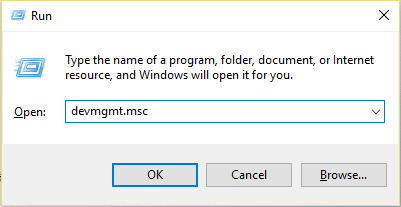
2.Aygıt Yöneticisinden Taşınabilir aygıtlar'a tıklayın.
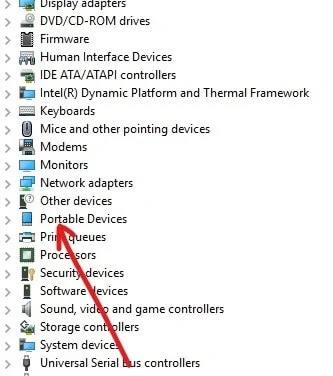
3.Android telefonunuzu Taşınabilir Cihazlar altında bulacaksınız. Üzerine sağ tıklayın ve ardından Özellikler'e tıklayın.
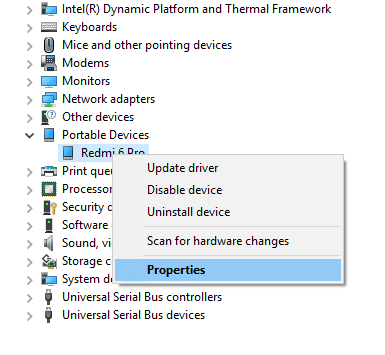
4.Telefon Özellikleri pencerenizin altındaki Sürücü sekmesine geçin.
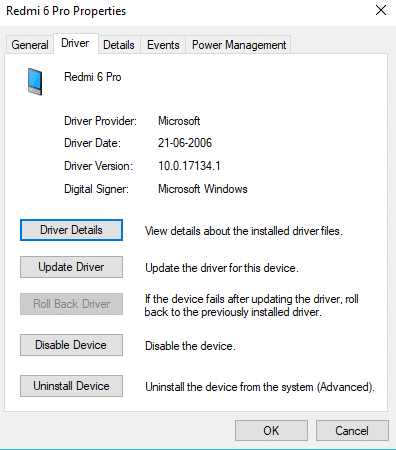
5.Sürücü sekmesi altında, Sürücüyü güncelle'ye tıklayın.
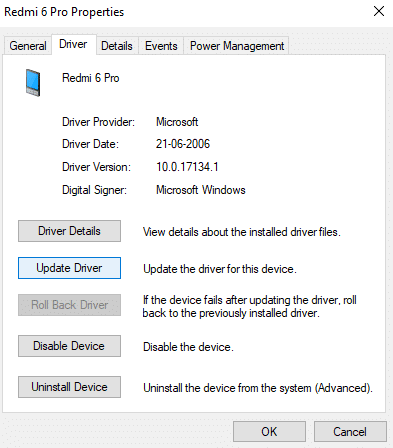
6. Bir diyalog kutusu görünecektir. Sürücü yazılımı için bilgisayarıma gözat'a tıklayın.
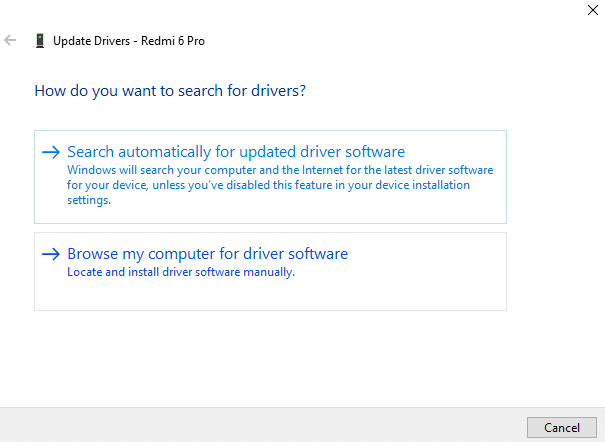
7. Bilgisayarınızdaki sürücü yazılımını aramak için göz atın ve İleri'ye tıklayın .
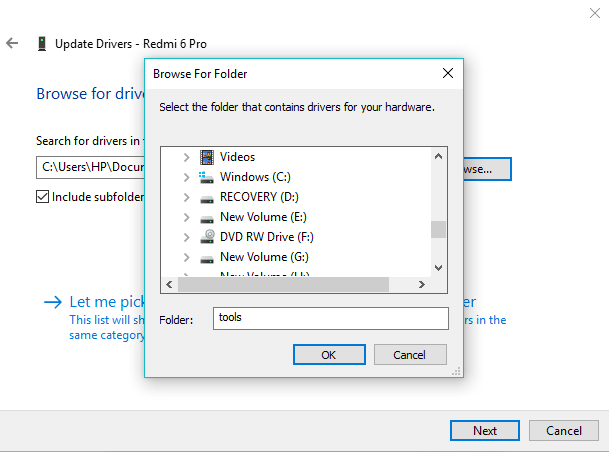
8.Kullanılabilir sürücülerin listesi görünecek ve bunları yüklemek için Yükle'ye tıklayın.
Yukarıdaki işlemi tamamladıktan sonra, Yöntem 3'ü tekrar izleyin ve şimdi cihazınızı bağlı cihazlar listesinde bulacaksınız.
Yöntem 5 – Sistem Yoluna ADB Ekle
Bu adım isteğe bağlıdır, çünkü bu adımın tek avantajı Komut İstemi'ni açmak için tüm ADB klasörünü ziyaret etmeniz gerekmemesidir. ADB'yi Windows Sistem Yoluna ekledikten sonra kullanmak istediğiniz zaman Komut İstemi'ni açabileceksiniz. Ekledikten sonra, hangi klasörde olursanız olun, kullanmak istediğinizde Komut İstemi penceresine adb yazabilirsiniz. Windows Sistem Yoluna ADB eklemek için aşağıdaki adımları izleyin:
1. Windows Tuşu + R'ye basın, ardından sysdm.cpl yazın ve Sistem Özellikleri'ni açmak için Enter'a basın.
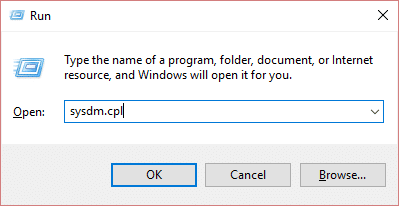
2.Gelişmiş sekmesine geçin.
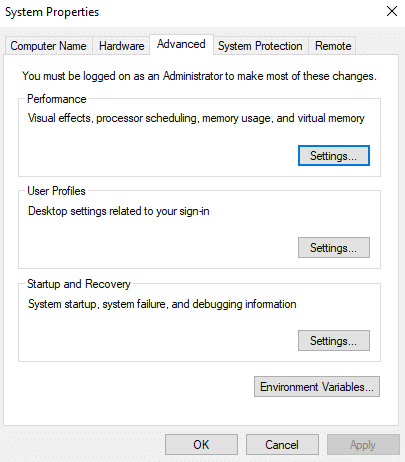
3. Ortam Değişkenleri düğmesine tıklayın.
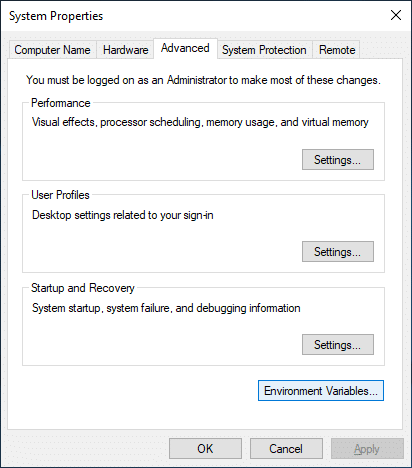
4.Sistem Değişkenleri altında, PATH değişkenini arayın.
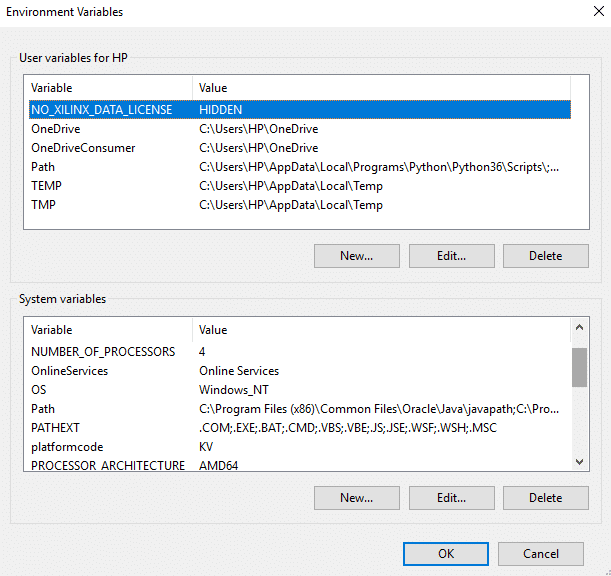
5. Seçin ve Düzenle düğmesine tıklayın.
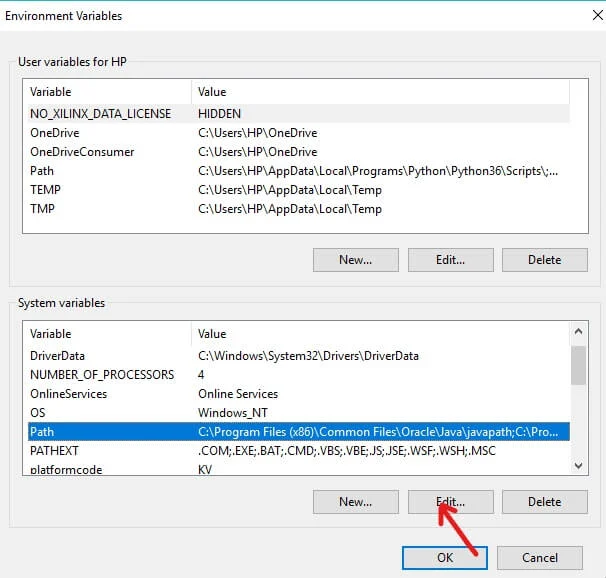
6.Yeni bir diyalog kutusu belirecektir.

7. Yeni düğmesine tıklayın. Listenin sonuna yeni bir satır ekleyecektir.
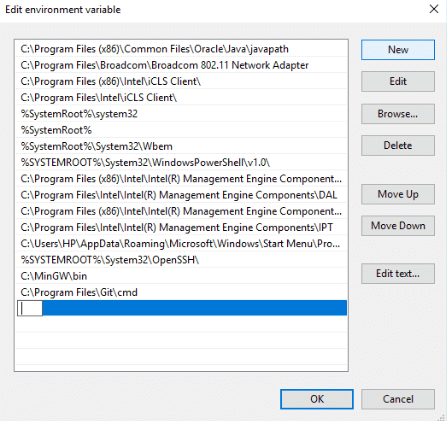
8.SDK platform araçlarını indirip kurduğunuz yolun tamamını (adresi) girin.
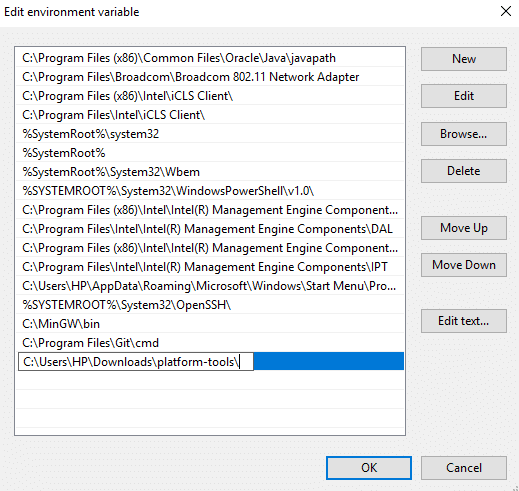
9. Bitirdikten sonra Tamam düğmesine tıklayın.
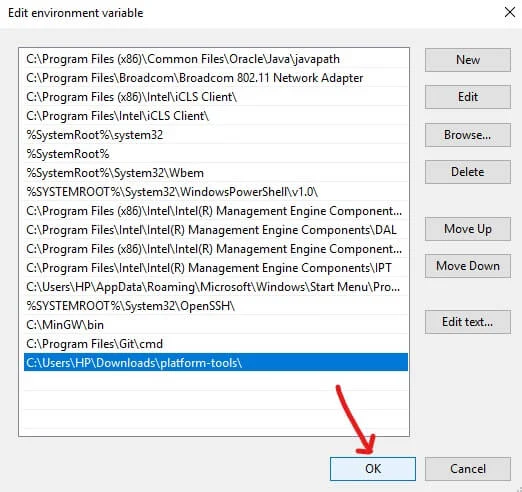
10.Yukarıdaki işlemi tamamladıktan sonra, artık yolun veya dizinin tamamını belirtmeye gerek kalmadan komut isteminden ADB'ye herhangi bir yerden erişilebilir.
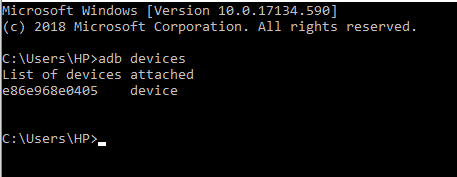
Tavsiye edilen:
- Harici Sabit Disk Görünmüyor veya Tanınmıyor mu? İşte nasıl düzeltileceği!
- OneDrive Nasıl Kullanılır: Microsoft OneDrive'a Başlarken
- Windows 10'da Fare bağlıyken Dokunmatik Yüzeyi devre dışı bırakın
- Windows 10'da XAMPP'yi Kurun ve Yapılandırın
Umarım bu makale yardımcı olmuştur ve artık Windows 10'a ADB'yi kolayca yükleyebilirsiniz , ancak bu eğitimle ilgili hala herhangi bir sorunuz varsa, bunları yorum bölümünde sormaktan çekinmeyin.
